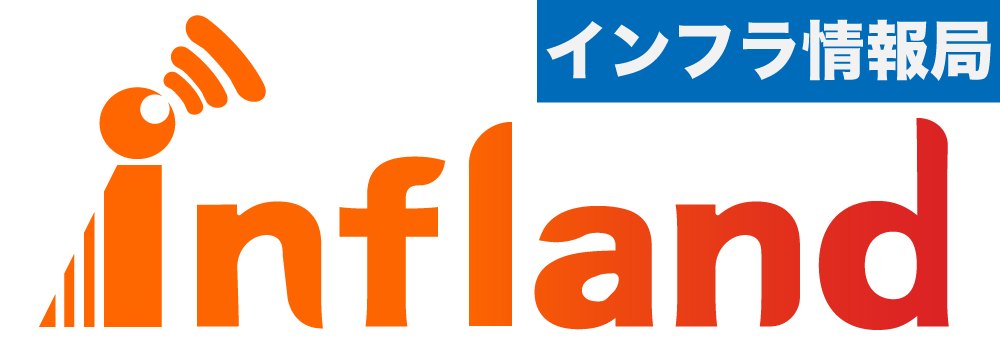LINEに新しく追加された「みんなで見る」機能。グループ通話で自分のスマートフォンの表示内容をそのままシェアできるようになりました。また、5月4日からはYouTubeの動画シェアも可能。
YouTubeの動画シェア機能はスマートフォン版LINEアプリのみで利用できます。
[adchord]グループ通話でYouTubeを見る方法
「みんなで見る」機能を使ってYouTubeを見る方法は2通り。
LINE内で動画検索をして視聴する
グループ通話中にLINE内でYouTube動画を検索することができます。
1.通話画面の右下のマークをタップ

ビデオ通話の場合、右下のマークをタップ後「YouTube」をタップしてください。


2.下記画像の検索ボックスで動画を検索。動画選択すると、視聴開始されます。

動画のURLをコピーしてYouTubeを視聴する
もう1つが、グループ通話前などに見たいYouTube動画のURLをコピーしておく方法。
そのままグループ通話を開始すれば、コピーした動画が画面したに表示され、すぐに視聴可能。

いち早く動画をシェアしたい人にとって便利な機能ですね。
スマートフォンの画面共有も
新機能「みんなで見る」は、1人のスマートフォン画面共有も可能。家族へのプレゼントを相談したり、写真を共有して盛り上がったりなど、会話がさらに盛り上がること間違いなし!
もうすぐ母の日ですし、こっそり家族とプレゼントを決めて、お母さんを喜ばせちゃいましょう。
スマートフォンの画面共有方法
1.ビデオ通話画面右下のマークをタップし、「画面シェア」をタップ

以降、iPhoneとAndroidそれぞれの操作を説明しますね。
iPhoneの場合
「ブロードキャストを開始」をタップ

真ん中のマークが赤く変われば、画面シェアが開始されます。 終了するには「ブロードキャストを停止」をタップしてください。

Androidの場合
表示されるメッセージの「今すぐ開始」をタップ。画面内に表示された録画マークが「■」になれば画面シェアが開始されます。

画面シェアを終了する場合は録画マークをタップしてください。

新機能「みんなで見る」を使って、顔を見ながら楽しくお喋りしましょう!
[adchord]携帯電話やインターネット、複合機やセキュリティなど幅広情報を発信